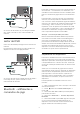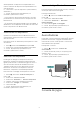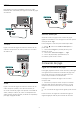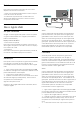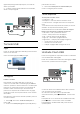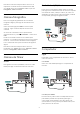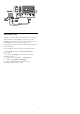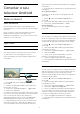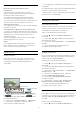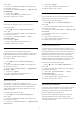operation manual
prima OK.
2 - Seleccione Sem fios e redes e prima (direito)
para aceder ao menu.
3 - Seleccione Com fios ou Wi-Fi > Ligar com Wi-
Fi (WoWLAN).
4 - Seleccione Ligado.
5 - Prima (esquerda) repetidamente, se
necessário, para fechar o menu.
Ligar o Wi-Fi
Pode ligar ou desligar o Wi-Fi no seu televisor.
Para ligar o Wi-Fi…
1 - Prima , seleccione Todas as definições e
prima OK.
2 - Seleccione Sem fios e redes e prima (direito)
para aceder ao menu.
3 - Seleccione Com fios ou Wi-Fi > Wi-Fi
ligado/desligado.
4 - Seleccione Ligado.
5 - Prima (esquerda) repetidamente, se
necessário, para fechar o menu.
Digital Media Renderer - DMR
Se os seus ficheiros multimédia não forem
reproduzidos no seu televisor, assegure-se de que o
Digital Media Renderer está activado. O DMR está
activado por predefinição de fábrica.
Para ligar o DMR…
1 - Prima , seleccione Todas as definições e
prima OK.
2 - Seleccione Sem fios e redes e prima (direito)
para aceder ao menu.
3 - Seleccione Com fios ou Wi-Fi > Digital Media
Renderer - DMR.
4 - Seleccione Ligado.
5 - Prima (esquerda) repetidamente, se
necessário, para fechar o menu.
Smart Screen Wi-Fi
Para assistir a canais de TV digitais no seu
smartphone ou tablet com a Philips TV Remote App,
tem de ligar o Wi-Fi Smart Screen. Alguns canais
codificados poderão não estar disponíveis no seu
dispositivo móvel.
Para ligar o Wi-Fi Smart Screen…
1 - Prima , seleccione Todas as definições e
prima OK.
2 - Seleccione Sem fios e redes e prima (direito)
para aceder ao menu.
3 - Seleccione Com fios ou Wi-Fi > Ligações Wi-Fi
Smart Screen.
4 - Seleccione Ligado.
5 - Prima (esquerda) repetidamente, se
necessário, para fechar o menu.
Nome de rede do televisor
Se tiver mais do que um televisor na rede doméstica,
pode atribuir um nome único ao televisor.
Para alterar o nome do televisor…
1 - Prima , seleccione Todas as definições e
prima OK.
2 - Seleccione Sem fios e redes e prima (direito)
para aceder ao menu.
3 - Seleccione Com fios ou Wi-Fi > Nome de rede
do televisor.
4 - Introduza o nome com o teclado do
telecomando.
5 - Para concluir, seleccione .
6 - Prima (esquerda) repetidamente, se
necessário, para fechar o menu.
Limpar memória da Internet
A opção Limpar memória da Internet permite-lhe
limpar o registo do servidor Philips e as definições da
classificação parental, os seus inícios de sessão em
aplicações de lojas de vídeo, todos os favoritos da
Philips App Gallery, os favoritos e o histórico da
Internet. As aplicações MHEG interactivas podem
também guardar os denominados "cookies" no seu
televisor. Estes ficheiros também serão limpos.
Para limpar a memória da Internet…
1 - Prima , seleccione Todas as definições e
prima OK.
2 - Seleccione Sem fios e redes e prima (direito)
para aceder ao menu.
3 - Seleccione Com fios ou Wi-Fi > Limpar
memória da Internet.
4 - Seleccione OK para confirmar.
5 - Prima (esquerda) repetidamente, se
necessário, para fechar o menu.
Partilha de ficheiros
O televisor pode ser ligado a outros dispositivos da
sua rede sem fios, como um computador ou um
smartphone. Pode utilizar um computador com
Microsoft Windows ou Apple OS X.
Neste televisor pode abrir fotografias, músicas e
vídeos guardados no seu computador. Utilize
qualquer software de servidor multimédia recente
com certificação DLNA.
40